So planen oder verzögern Sie das Senden von E -Mails in Microsoft Outlook
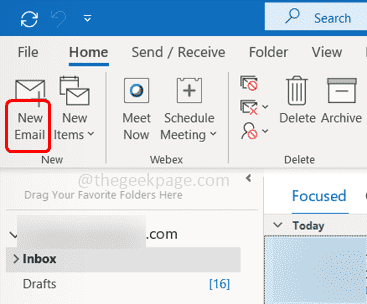
- 2340
- 638
- Susanne Stoutjesdijk
Nehmen wir an, Sie arbeiten mit Kunden aus einer verschiedenen Zeitzone zusammen und möchten E -Mails senden, wenn sie online verfügbar sind. Dazu müssen Sie nicht einen ganzen Tag warten und dann die E -Mail komponieren und auf Senden klicken. Statt. Dies kann mit der Option Delay Delivery in Outlook erfolgen und ist sehr nützlich. Lassen Sie uns in diesem Artikel sehen, wie Sie das Senden von E -Mails in Outlook planen oder verzögern können.
Planen oder Verzögerungsversenden von E -Mails in Microsoft Outlook
Schritt 1: Microsoft Outlook öffnen
Schritt 2: Wenn Sie eine neue E -Mail komponieren möchten, klicken Sie auf Neue e-mail oben links.
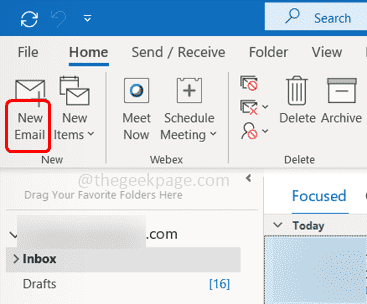
Schritt 3: Wenn Sie antworten möchten, leiten Sie E -Mails weiter weiter.
Schritt 4: Schreiben Sie in der E -Mail die Nachricht, die Sie senden möchten, und adressieren Sie sie an wen Sie sie senden möchten.
Schritt 5: Klicken Sie auf die Optionen Registerkarte oben.
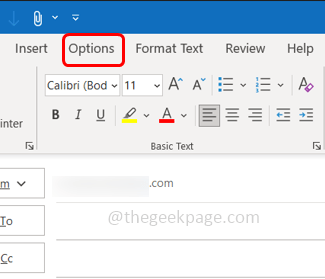
Schritt 6: Klicken Sie auf Verspätete Lieferung
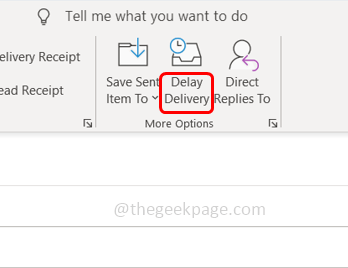
Schritt 7: Wählen Sie im Abschnitt Lieferoptionen ein Fenster aus Liefern Sie nicht vorher
Schritt 8: Legen Sie das Datum und die Uhrzeit fest Wenn Sie möchten, dass die E -Mail durch Auswahl aus Dropbox gesendet wird.
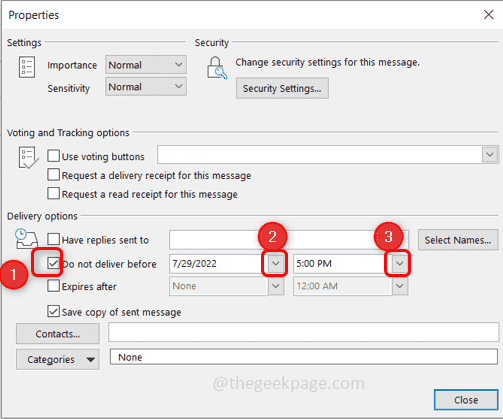
Schritt 9: Schließen Sie das Fenster, indem Sie auf die klicken Schließen Taste.
Schritt 10: Jetzt oben links in der komponierten E -Mail klicken Sie auf Schicken.
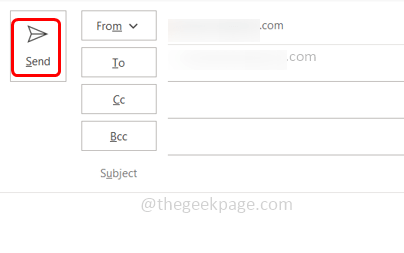
Schritt 11: Überprüfen Sie die Operationseingang Ordner und finden Sie die geplante E -Mail -Nachricht, die aber noch nicht gesendet wird.
Schritt 12: Wenn Sie das Sendendatum und die Uhrzeit neu planen möchten, öffnen Sie diese E-Mail in einem neuen Fenster und folgen Sie [Schritt 5 und Schritt 6]
Schritt 13: Setzen Sie eine andere Zeit und klicken Sie auf Schließen.
Schritt 14: Falls Sie die E -Mail sofort senden möchten, öffnen Sie diese E -Mail in einem neuen Fenster und klicken Sie auf Optionen und verzögern Sie dann die Lieferung
Schritt 15: Deaktivieren Sie das Kontrollkästchen neben Liefern Sie nicht vorher und klicken Sie auf Schließen.
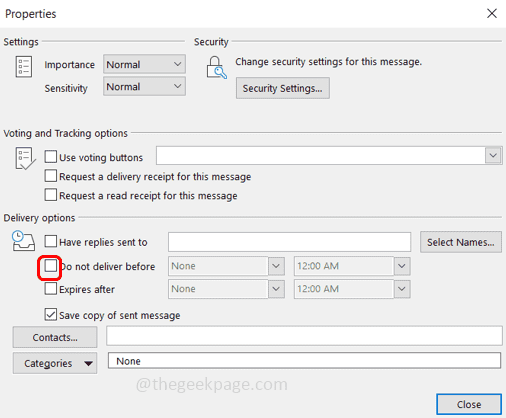
Schritt 16: In der komponierten E -Mail klicken Sie auf Schicken So senden Sie die E -Mail -Nachricht sofort.
Das ist es! Ich hoffe, dieser Artikel ist hilfreich. Danke!!
- « So heben Sie die Zellen automatisch mit einem Gleichgewicht in MS Excel hervor
- So reparieren Sie schwarze Balken in Windows 11 /10 -Spielen »

